So können Sie einen Netzwerkkartenadapter in Windows 10 neu installieren
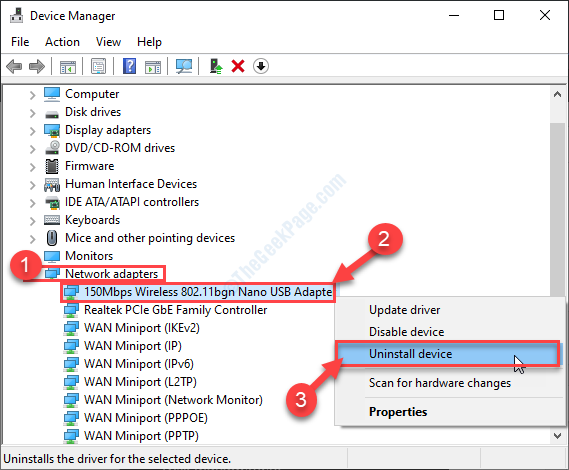
- 3085
- 826
- Hr. Moritz Bozsik
Die Neuinstallation eines Netzwerkkartenadapters in Windows 10 ist eine einfache Aufgabe. Manchmal, wenn die Netzwerkkarte nicht richtig funktioniert oder aus einem anderen Grund, müssen Sie möglicherweise den Kartenadapter auf Ihrem Computer neu installieren. Befolgen Sie diese einfachen Anweisungen, um die Netzwerkkarte auf Ihrem Computer zu deinstallieren und neu zu installieren.
So können Sie eine Netzwerkadapterkarte neu installieren
Im ersten Schritt werden wir den Netzwerkadapter deinstallieren. Dann werden wir es im nächsten Schritt neu installieren.
Schritt 1 - Netzwerkadapter deinstallieren
1. Sie müssen drücken Windows -Schlüssel+r.
2. Dann eingeben “NCPA.cpl”Im Lauffenster und dann klicken Sie dann Eingeben.
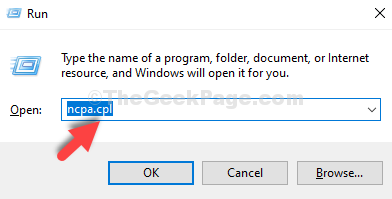
3. Hier müssen Sie den Adapter, den Sie derzeit verwenden, notieren.
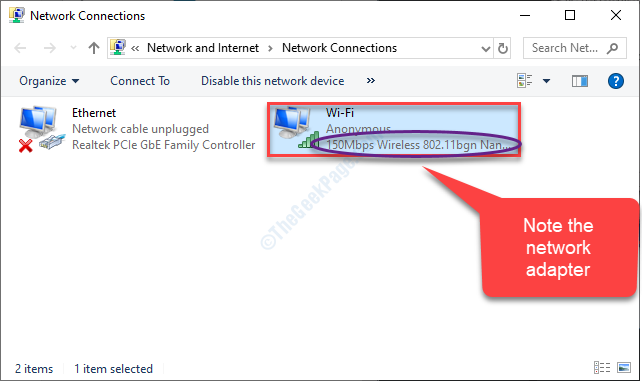
4. Öffnen Sie erneut ein Lauffenster.
5. Dann schreibe "devmgmt.MSC"Und klicken Sie auf"OK“.
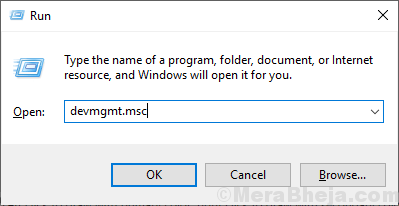
6. Dann erweitern Sie die “Netzwerkadapter" Abschnitt.
7. Um den jeweiligen Adapter zu deinstallieren, Rechtsklick auf dem problematischen Adapter und dann auf die “klickenGerät deinstallieren“.
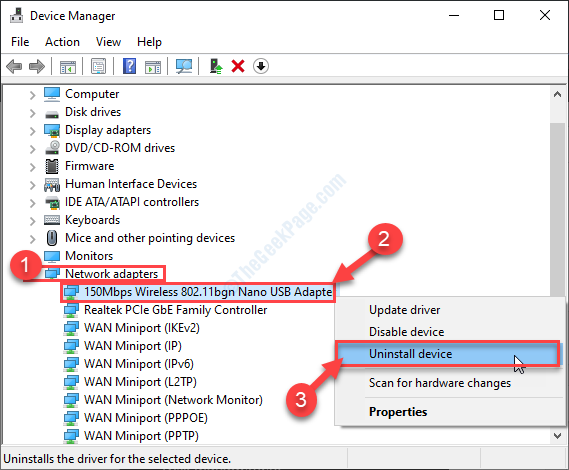
Jetzt wird der Netzwerkadaptertreiber von Ihrem System deinstalliert.
Schritt - 2 Installieren Sie den Netzwerkadapter neu
Jetzt werden wir Betreff-Installieren Der deinstallierte Netzwerkadapter erneut auf Ihrem Gerät. Befolgen Sie diese einfachen Methoden-
Methode - 1
1. Klicken Sie im Geräte -Manager auf “Aktion“.
3. Danach klicken Sie auf “Scannen nach Hardwareänderungen“.
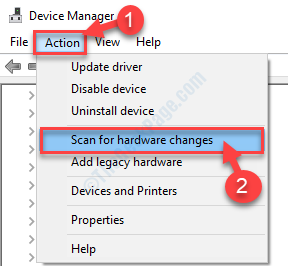
Methode 2 -
Neu starten dein System. Nachdem Ihr Computer aufgeschaltet ist, wird der Netzwerktreiber erneut installiert.
NOTIZ -
Wenn der Netzwerkadapter nicht automatisch neu installiert wird, können Sie den Treiber für Ihren Computer herunterladen und manuell installieren.
A. Öffnen Sie den Geräte -Manager und überprüfen Sie den Namen des Adapters.
B. Öffnen Sie ein Browserfenster und suchen Sie nach dem Netzwerk -Treiber.
C. Laden Sie es von einer vertrauenswürdigen Quelle (wie der Hersteller -Website) herunter und installieren Sie es auf Ihrem Computer.
- « Auf das Gerät zurücksetzen, \ Device \ raidport0 wurde Fehler beheben
- Windows kann nicht auf das angegebene Gerät, den Pfad oder die Dateibehebung zugreifen »

